Содержание
Информация к новости
- Просмотров: 231 703
- Автор: admin
- Дата: 17-01-2015
17-01-2015
Категория: Лицензирование и активация / Сборки и дистрибутивы Windows
Здравствуйте админ, очень часто переустанавливаю свою WIndows 8.1, так сказать учусь и надоело каждый раз при установке вводить 25-значный ключ продукта, можно как-то этого избежать.
Как отключить ввод ключа активации при установке Windows 8, 8.1, 10
Привет всем! В первую очередь нужно создать файл конфигурации выпуска Windows (EI.cfg) и добавить этот файл в дистрибутив Windows 8.1. Файл конфигурации выпуска (EI.cfg) можно использовать в процессе установки Windows для указания ключа продукта и выпуска операционной системы. Звучит сложно, но сделать такой файл очень просто.1. Создаём файл конфигурации выпуска Windows (EI.cfg). Данный файл представляет из себя простой текстовый файл с названием EI и расширением.cfg. Создаём текстовый файл, открываем его и вводим:[Channel]Retail
затем сохраняем его как ei.cfg
2. Добавляем файл ei.cfgв дистрибутив Windows 8.1
-
Примечание: Если Вы создали установочную флешку Windows 8.1 по нашей статье Cоздание загрузочной флешки Windows 8.1, то Вы просто можете найти на флешке папкуsources и скопировать в неё наш файл ei.cfg. Вот и всё, процесс установки Windows 8.1 будет происходить у Вас без требования ввода ключа. Всё что написано ниже читать не обязательно.
Если у Вас установочный диск с Windows 8.1, то нужно сделать из него образ по нашей статье Как создать ISO образ дискаКогда ISO образ Windows 8.1 будет готов,
для добавления в него файлов можно использовать программу UltraISO. С помощью UltraISO можно добавлять любые файлы в любой образ ISO. Сайт программы http://www.ezbsystems.com/ultraiso/download.htm.
Скачиваем и запускаем установку программы.
К сожалению программа платная и даже в пробном режиме программа не даст Вам работать с образами весом более 300 МБ. Если у вас нет денег на программу UltraISO, тогда соберите образ с помощью бесплатного комплекта средств для развертывания и оценки Windows (Windows ADK), подробная статья здесь.
Главное окно программы. Файл->Открыть.
В открывшемся окне проводника находим наш образ Windows 8.1 Профессиональная 64-bit выделяем его левой мышью и жмём Открыть.
В левой нижней части этого окна находим папку с нашим файлом EI.cfg. Файл будет отображаться в правой части окна. Скопируем файл EI.cfg в папку sources, заходим в неё двойным щелчком левой мыши.Щёлкните левой мышью для увеличения изображения
Выделяем файл EI.cfg левой мышью и перетаскиваем в верхнюю часть окна программы UltraISO в папку sources.
Файл скопирован, остаётся только создать образ заново.
Оригинальный файл ISO трогать не будем, создадим его ISO копию с уже добавленным файлом. Назовём новый образ Windows 8.1 Профессиональная 64-bit. Файл->Сохранить как
Вводим новое имя Windows 8.1 Профессиональная 64-bit и жмём Сохранить
Происходит сохранение нашего образа ISO под другим именем Windows 8.1 Профессиональная 64-bit
Всё, новый ISO образ готов.
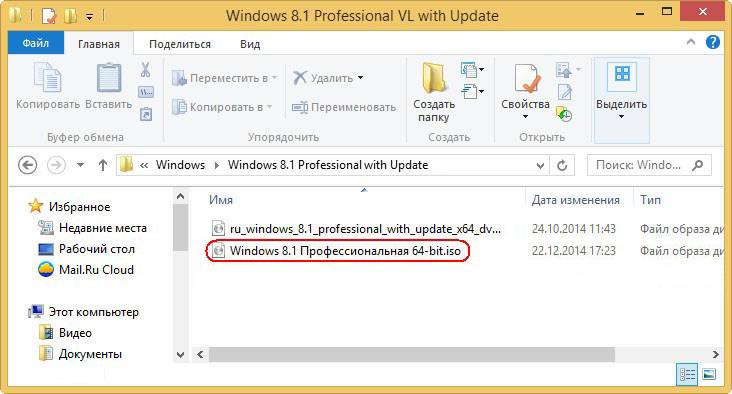
Вот таким способом мы добавили файл ei.cfg в образ ISO операционной системы. Теперь Windows 8.1 Профессиональная 64-bit при установке не будет просить ввести ключ.
Пропустить
ВернутьсяКомментариев: 63 Дорогой посетитель, Вы можете задать на сайте любой вопрос и обязательно получите ответ!
Microsoft не любит открыто и прямо говорить о том, как в ее операционных системах реализована борьба с пиратством. Поэтому разбираться в деталях часто приходится самим пользователям. Эксперты ZDNet выяснили, как изменился механизм активации Windows в недавно выпущенной “десятке”.
Также по теме: Вопросы и ответы: как бесплатно обновиться до Windows 10Windows 10: десять причин установить новую операционкуWindows 10: десять причин отложить обновление
Как выясняется, необходимый ранее при каждой переустановке системы “с нуля” ключ продукта уходит в прошлое. Он потребуется лишь при первой установке системы на “чистый” компьютер, а при установке поверх активированной “семерки” или “восьмерки” не потребуется вообще.
Если же, однажды установив и активировав лицензионную “десятку”, пользователь захочет полностью очистить жесткий диск и поставить систему заново — никаких проблем не возникнет, даже если ключ продукта утерян. Дело в том, что теперь статус активации Windows для каждого конкретного устройства, привязанный к его уникальному идентификатору, хранится Microsoft в “облаке”.
Ранее, напомним, Windows требовала вводить ключ продукта при каждой переустановке. Теперь запрос на ввод ключа также выдается, но никто не мешает пользователю нажать на кнопку “пропустить”. Активация срабатывает для тех, кто ранее использовал на компьютере лицензионную Windows 7 или Windows 8. Однако в случае, если на компьютер “c чистого листа” ставилась предварительная версия Windows 10, получить, не приобретая ключ продукта, активированную версию “десятки” не получится.
Как и ранее, замена видеокарты или жесткого диска не будут рассматриваться системой активации Windows как замена компьютера и не создадут проблем для пользователя. А вот приобретение новой материнской платы рассматривается Microsoft как переход на новый ПК. Если копия Windows приобреталась вами отдельно от “железа”, то вы имеете право переносить ее на другой компьютер. Однако если Windows с OEM-лицензией была предустановлена производителем на компьютер, права перенести ее на новую машину у пользователя нет.
Источник: ZDNet
Начало›Windows 10›Процедура установки Windows 10 без ключа
Сеть пестрит статьями, где авторы утверждают, что смогли обновиться до Windows 10, имея пиратскую версию «семерки» с пакетом обновлений SP1 или Виндовс 8.1. Проверим, реальна ли установка «десятки» без ключа на практике.
Реально ли обновление
Если в Windows 7 был использован интегрированный механизм проверки подлинности, то с разработкой «десятки» Windows Genuine Advantage исчез. Но и Майкрософт пошла иным путем, ограничив пользователей, установивших не лицензионную Windows 10 (для которой отсутствует ключ), лишь незначительно. И главное отличие состоит в том, что во время обновления с «семерки» или «восьмерки» новая операционная система просит ключ, без которого осуществление процедуры невозможно. Без ввода ключа кнопка «Далее» не активируется, и у юзера нет выбора, кроме как завершить установку апдейта. Так что авторы любой пиратской сборки не более, чем пиарят свои творения, хотя обойти лицензионный ключ реально, но в очень редких случаях.
Но проблема быстро решается отключением сетевого соединения, когда происходит установка обновления до Windows 10. Если ключ в старой системе был, она активируется автоматически при первом входе в аккаунт.
Устанавливаем пиратскую «десятку»
Установка Windows 10, ключ на которую отсутствует, начинается с загрузки образа операционной системы. Для скачивания ISO-файла необходимо воспользоваться инструментом Media Creation Tools.
- Идем в раздел загрузок Windows 10 сайта Майкрософт и жмем «Скачать средство» для загрузки инструмента, позволяющего получить образ с установочными файлами «десятки» и развернуть его на флешке.
- Выбираем первый вариант и кликаем «Далее».
- Выбираем русский язык, в строке «Выпуск» лучше остановиться на Pro-редакции, и определяемся с разрядностью будущей «десятки».
- Кликаем «Далее».
- В окне создания флешки с установочными файлами выбираем формирование носителя для иного ПК, то есть переносим чекбокс в первое положение, чтобы создать флешку для инсталляции Windows 10 без ключа.
Посмотрите ещё: Отключить уведомления Windows 10
При загрузке образа его можно записать на любой USB-накопитель, в первом же случае флешка будет отформатирована, и на нее запишутся файлы установки.
- Выбираем накопитель и жмем «Далее».
Впоследствии запустится загрузка и развертывание дистрибутива на съемный накопитель, что может растянуться во времени.
По окончании записи появится окно, символизирующее успех.
Инсталляция
Процесс установки ничем не примечателен, но все же рассмотрим его ввиду наличия одной особенности.
- Перезагружаем компьютер и заходим в «Boot Menu», вызываемое F2, F9, F11 или другой клавишей после инициализации БИОСа.
- В нем выбираем вариант «USB Hard Drive» или подобный (в разных версиях BIOS название может отличаться, а в нем присутствовать наименование производителя вашей флешки).
- Кликаем по любой клавише, пока BIOS не передал управление загрузкой компьютера загрузчику, расположенному на HDD.
- Выбираем языковый параметры и жмем «Установить».
- Знакомимся и принимаем условия использования новой Виндовс.
- Выбираем приемлемый вариант инсталляции ОС.
Здесь и столкнемся с нюансом, ради которого стояло рассматривать шаги по установке «десятки» без ключа.
- В появившемся окне, где просится ввести полученный по почте во время покупки ОС ключ, вводим его. Если же у вас его нет, что является более распространенным вариантом, то просто кликаем «Пропустить», так как кнопка «Далее» не активна.
- Выбираем диск, на который необходимо распаковывать файлы Windows 10.
На ближайшие ~15 минут вмешательства пользователя в процесс копирования и обновления не требуется.
- Указываем ключевые параметры новой ОС, ключ для которой отсутствует, или используем стандартные параметры.
- Создаем учетную запись.
После входа в аккаунт вы не заметите странностей: все обновлено и исправно функционирует, но спустя несколько дней в нижнем углу появится предупреждение, что Виндовс требуется ключ.
Посмотрите ещё: Что представляет собой безопасный режим Windows 10
При переходе в «Панель управления» или «Параметры» будет появляться надпись «Windows не активирована».
Ограничения в ОС без ключа касаются ее кастомизации, то есть, отключена возможность конфигурации внешнего вида рабочего стола, экрана блокировки, оформления окон, параметров звука и самовольного размещения ярлыков рабочего стола.
Но, как говорилось ранее, обойти такой запрет можно достаточно просто – отключить соединение с сетью. Вследствие этого получите полный доступ к меню «Персонализация» и сможете изменять что угодно. После появления выхода в интернет, как ни странно, настройки не сбрасываются, как это было, например, с удалением заставки в Windows 7 без ключа.
Во всем другом ваша Виндовс 10 практически не будет отличаться от купленной за несколько тысяч рублей: все будет исправно функционировать, изредка предлагая пользователю активировать операционную систему, напоминать, что ей требуется ключ при входе в «Панель управления» и «Параметры», а также никуда не исчезнет надпись в левой нижней части экрана.
Активация
Если появится желание поддержать не бедствующую корпорацию Microsoft и приобрести Windows 10, загляните в магазин. Pro-версия обойдется в 4600 рублей. Вдруг ключ для активации «десятки» получите иным путем, его можете ввести во вкладке «Активация» в пункте «Обновление, безопасность» параметров операционной системы.
Ключ Windows 10 для пользователей, купивших обновление через магазин или участникам программы Insider, не потребуется, ведь он привязан к оборудованию аппаратной части ПК.
(Visited 46 907 times, 10 visits today) Опубликовано в Windows 10Используемые источники:
- https://remontcompa.ru/windows/licenzirovanie-i-aktivacija/624-kak-otklyuchit-vvod-klyucha-aktivacii-pri-ustanovke-windows-8-81-10.html
- https://hitech.vesti.ru/article/624646/
- https://windowsprofi.ru/win10/procedura-ustanovki-windows-10-bez-klyucha.html
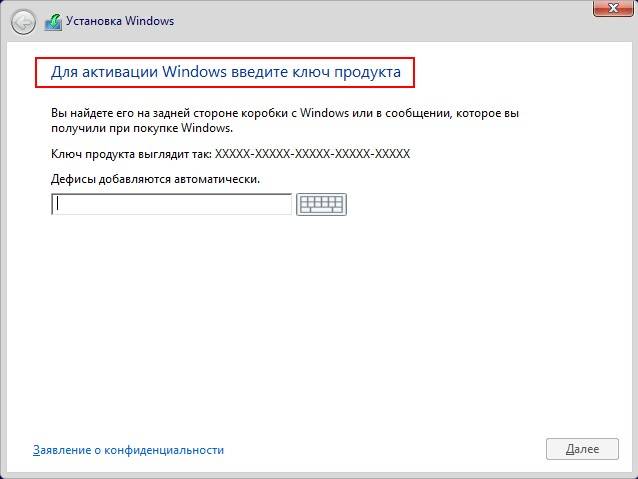

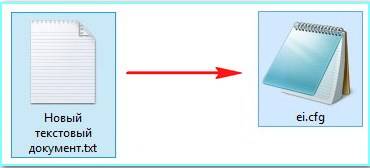
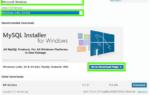 Установка и настройка сервера Apache 2.4
Установка и настройка сервера Apache 2.4

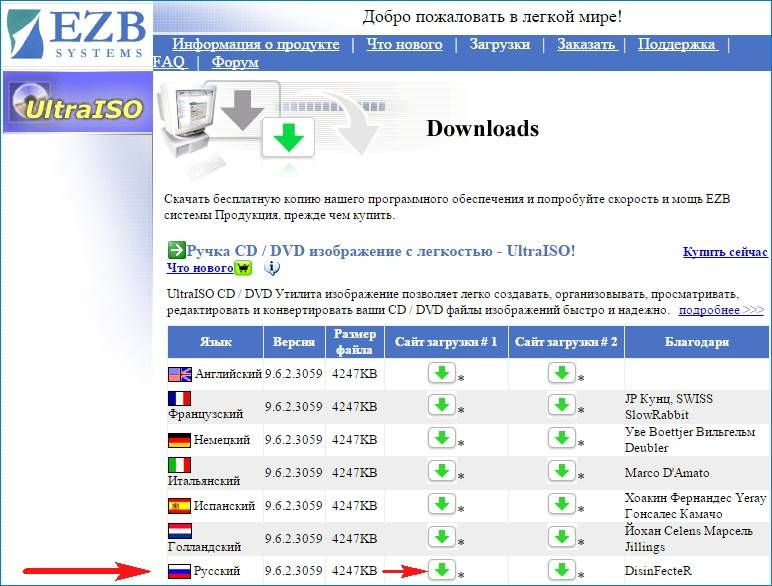



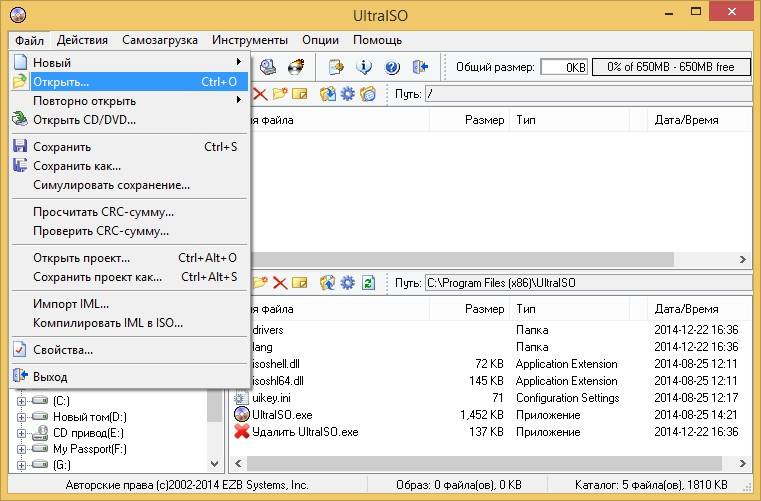
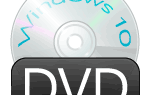 Как записать образ Windows 10 на диск? Создаем загрузочный диск
Как записать образ Windows 10 на диск? Создаем загрузочный диск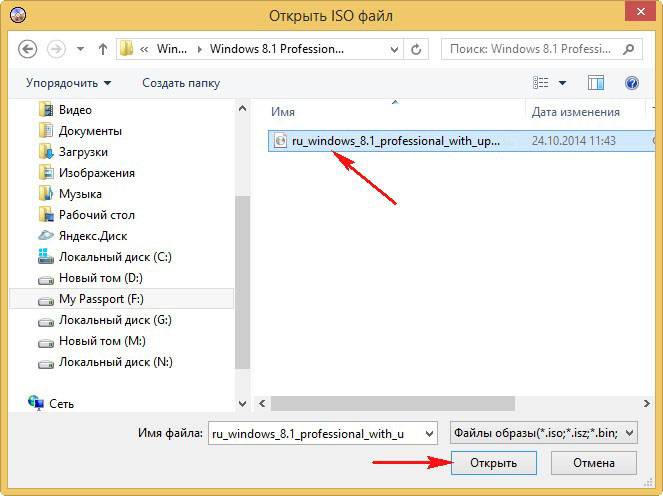
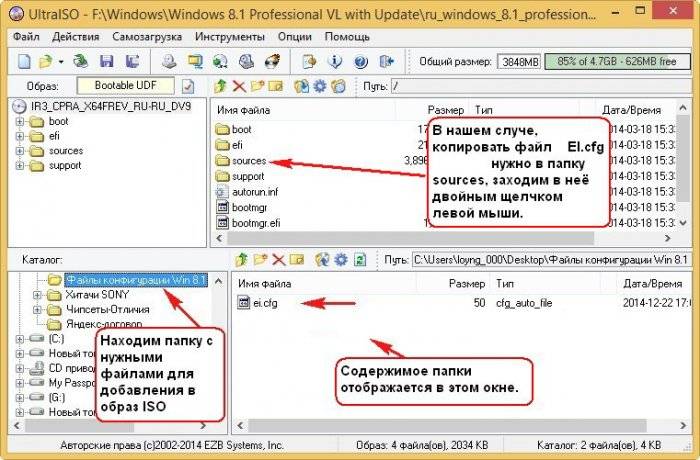
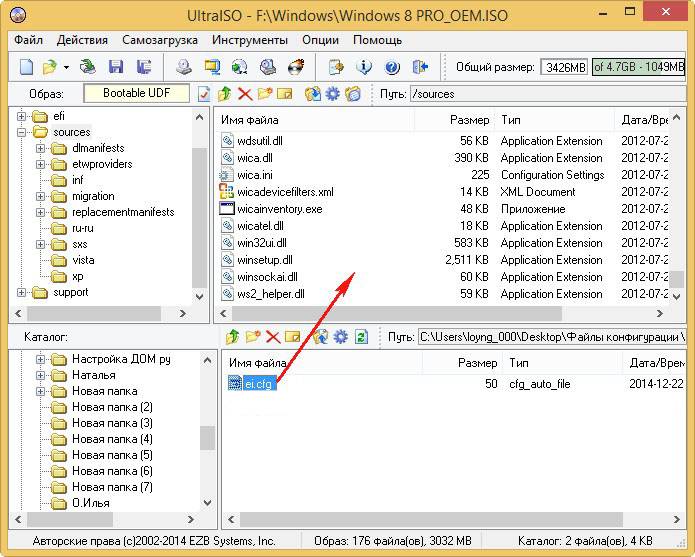
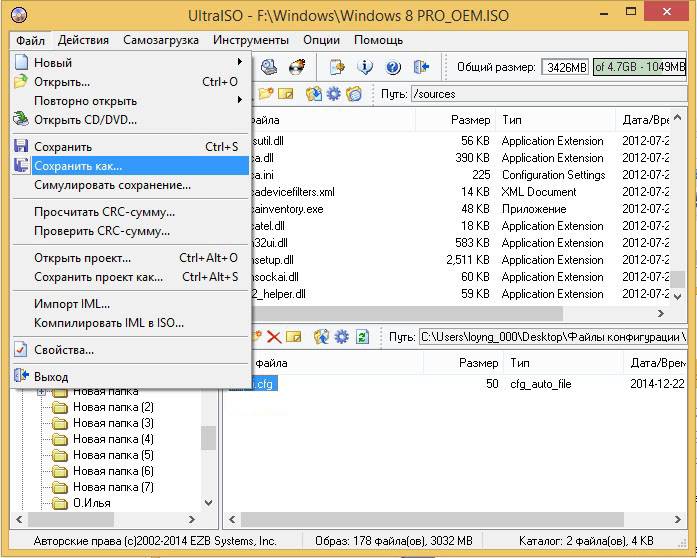
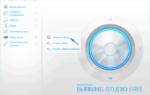 Как создать загрузочный диск Windows 10
Как создать загрузочный диск Windows 10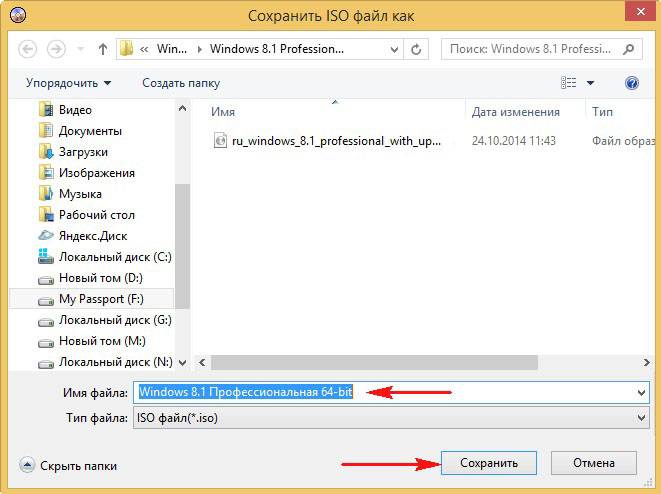

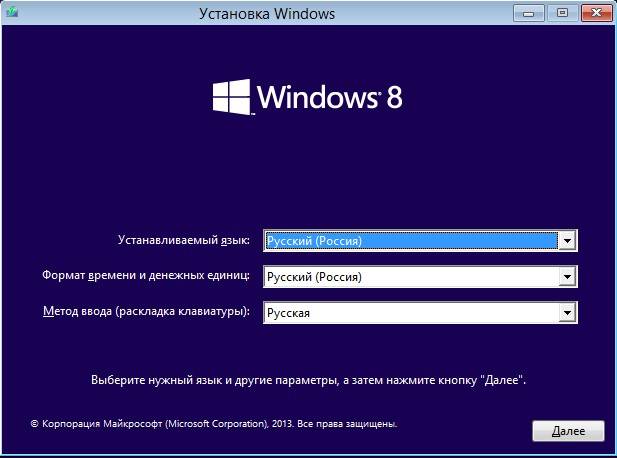
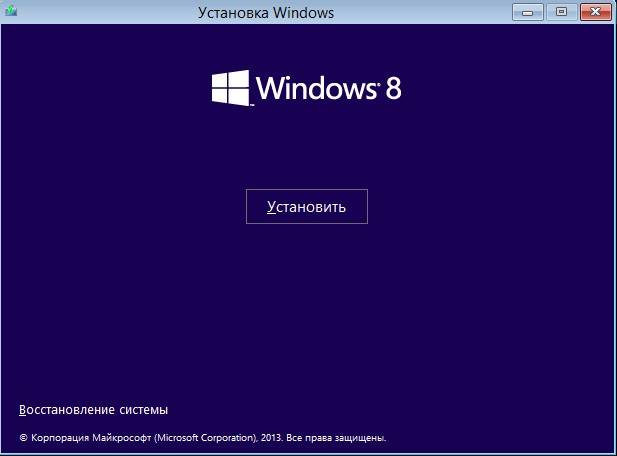
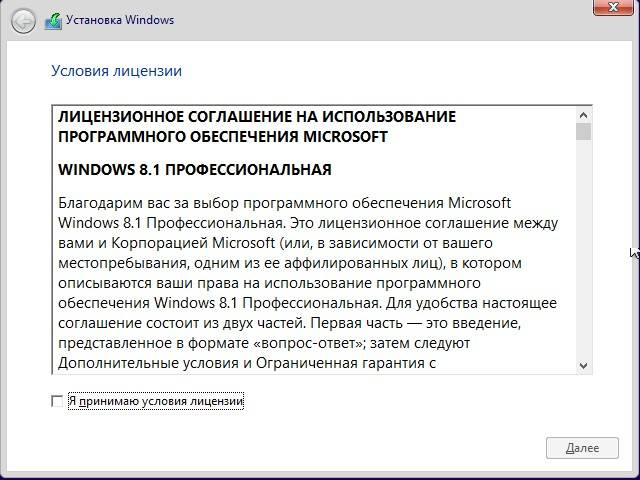
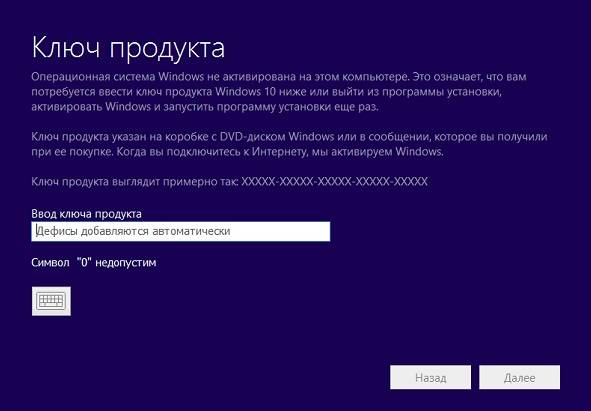
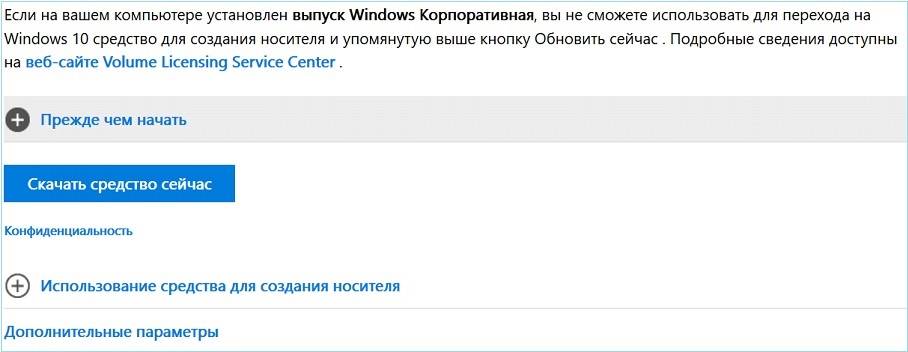
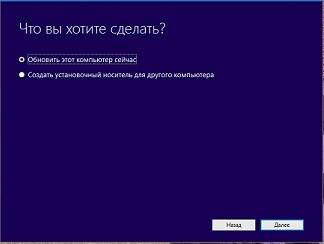
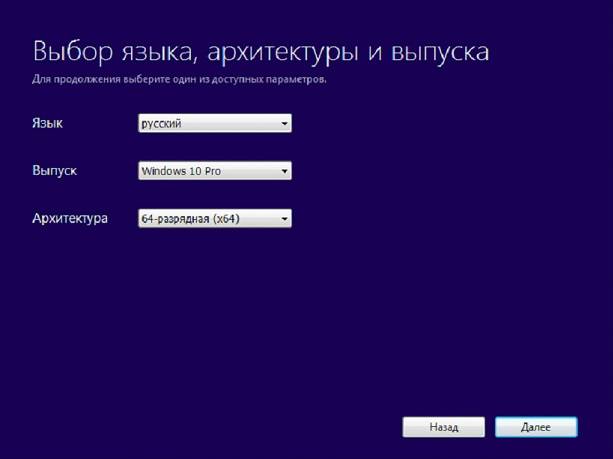
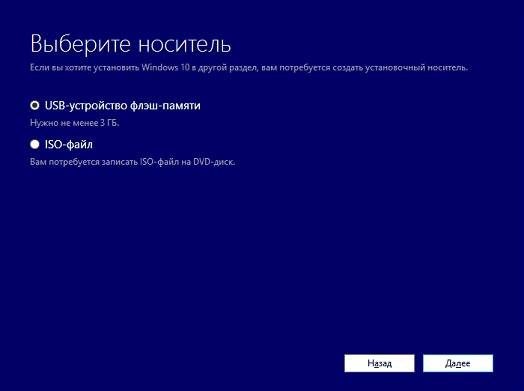
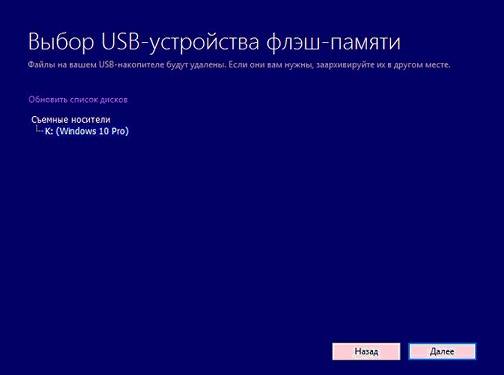
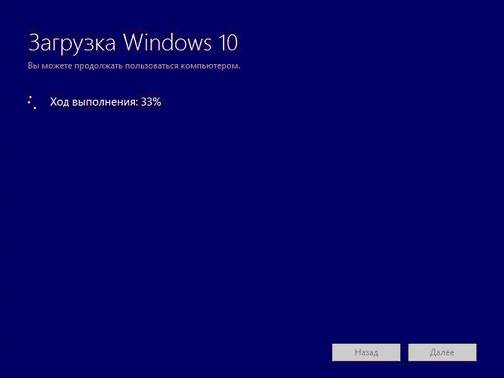
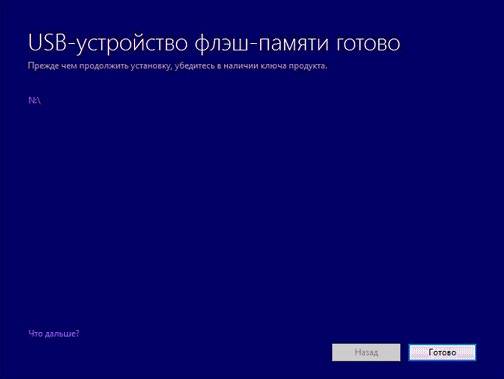
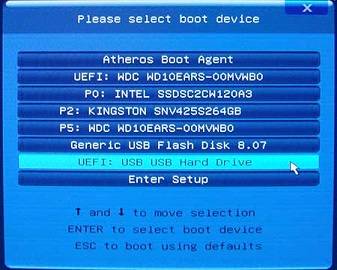

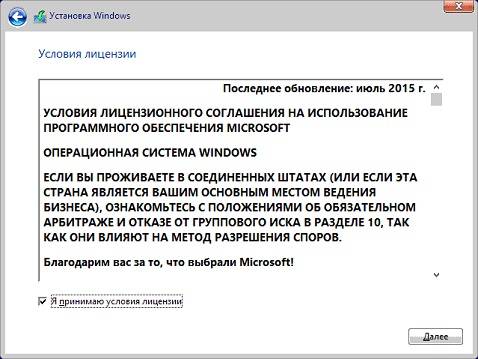
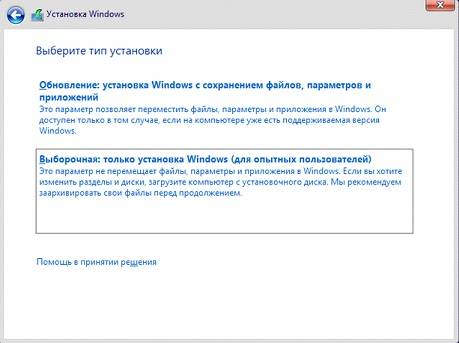
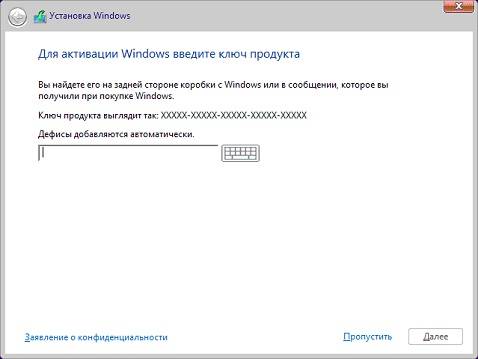
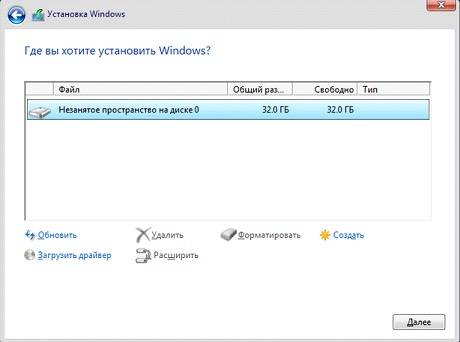
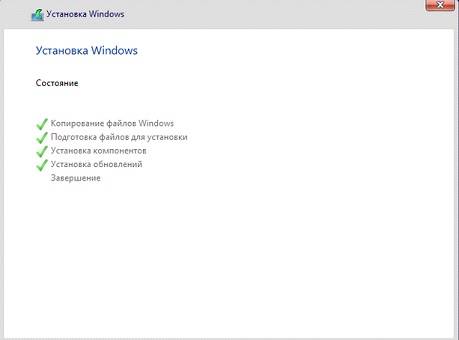
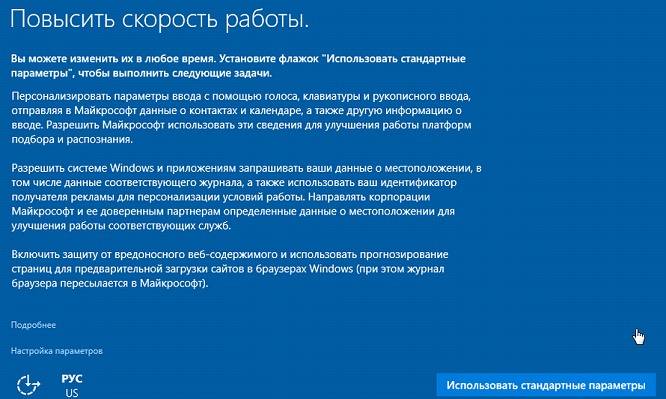
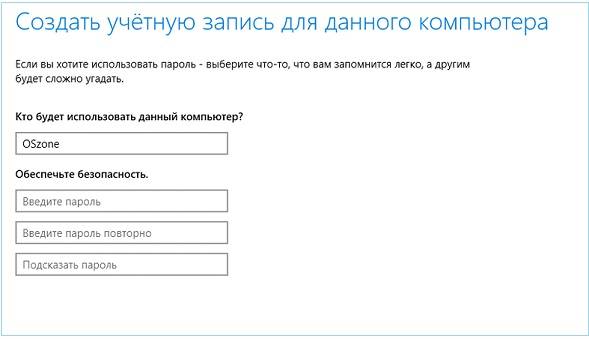

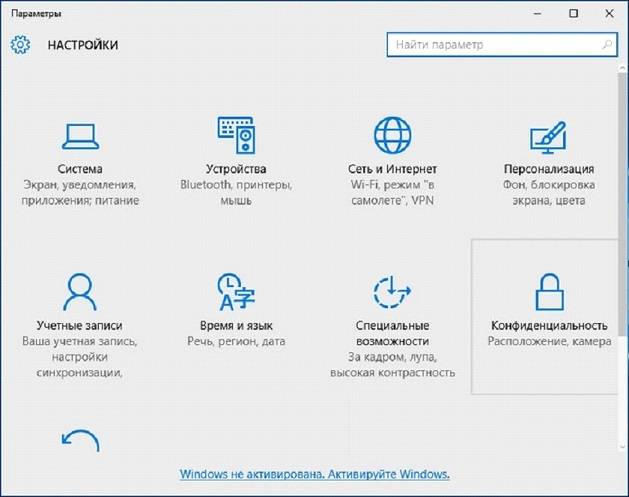
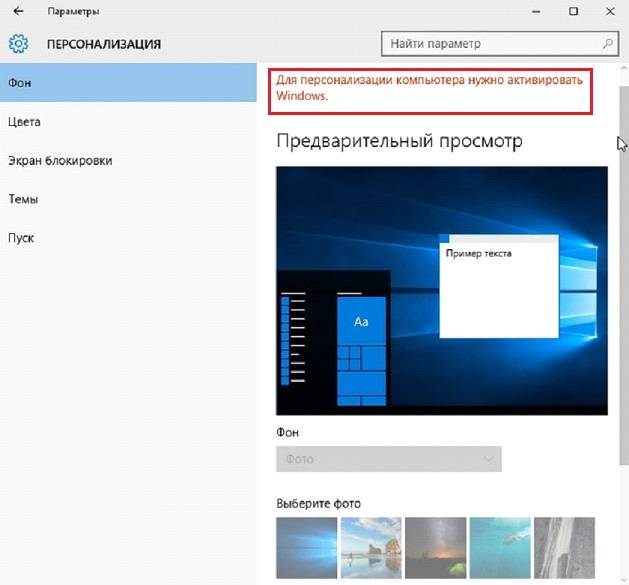
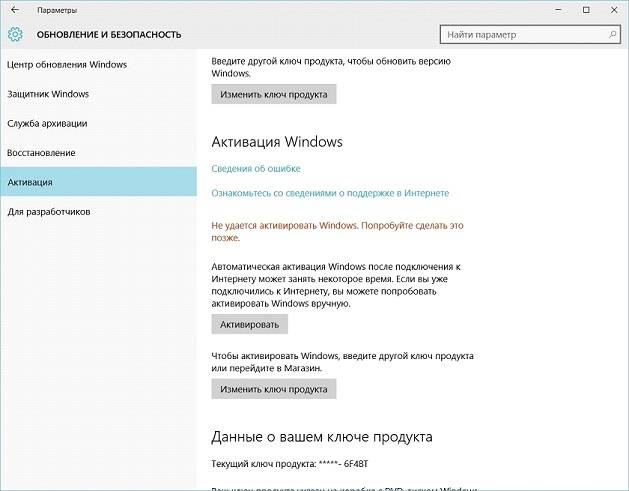


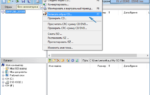 Как создать загрузочный DVD диск с Windows 10
Как создать загрузочный DVD диск с Windows 10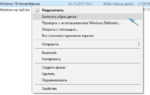 5 простых способов как создать образ ОС Windows 10
5 простых способов как создать образ ОС Windows 10 Обзор всех ошибок при активации Windows и методы устранения
Обзор всех ошибок при активации Windows и методы устранения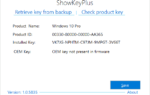 Как узнать ключ продукта Windows 10 — Все способы определения
Как узнать ключ продукта Windows 10 — Все способы определения